1、新建word文档。小编新建word文档的原因是,为了将页码编排的流程全景展示。

2、双击页码页脚处。通过这个快捷方式,我们能迅速进入页码的编排。如下图所示。快捷进入页脚的编辑,在WPS的菜单栏,我们可以看到“页眉和页脚”选项。

3、首先我们设置奇偶页不同。如果我们奇偶页页码要求编排不同,首先需要做的是将页码设置成奇偶页不同。点击页眉页脚选项,进入页面设置对话框,选择版式选项卡,在选项卡下的“奇偶页不同”前面的小方框内点一下,会出现一个小勾。选择“节”的起始位置为“奇数页”。奇偶页不同表现在我修改奇数页的时候,偶数页不做变化,如下图2所示。
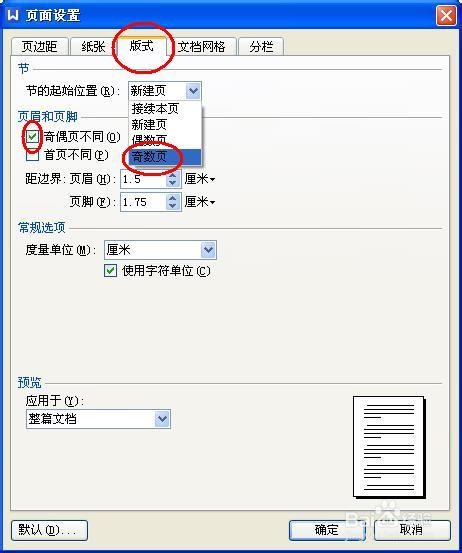

4、在第一页插入页码,编辑奇数页页码。双击页脚位置,出现对话框,“位置”选择“底端右侧”,或者选择“底端外侧”,另外页码的样式也可以选择,点击确定。然后双击页码,在页码的外方框出来后,讲鼠标放在上方,当箭头变成十字箭头时右击,选择“设置对象格式”,进入对话框,点击“版式”选项卡,“水平对齐方式”选择“右对齐”



5、在第二页插入页码,编辑偶数页页码。位置选择低端左侧,或者选择低端外侧。方法同上一步。点击确定。双击页码,设置页码对象格式---版式---水平对齐方式---左对齐。

6、成果展示,为了方便朋友们查看结果,我将页码的字体的格式改为宋体四号,比较大一点,这个字体的格式也是公文中通用的。



